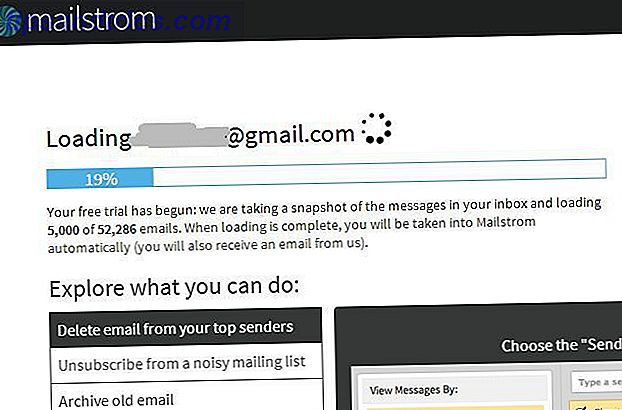Letar du efter lite 8-bitars spelåtgärd? Har du inte råd med de fantastiska priserna på original Commodore 64-spel på eBay? Inte angelägen om C64 Mini? Det är okej!
Du kan alltid bygga din egen kompakta Commodore 64 med ingenting mer än en prisvärd Raspberry Pi. Här är allt du behöver veta om hur man gör det.
Varför inte använda en C64 Mini?
C64 Mini, som släpptes i början av 2018, är en kompakt dator som framgångsrikt emulerar den ursprungliga Commodore 64. Tyvärr är det inte utan buggar, och leverans till $ 100, det är inte idealiskt. Det är svårt att lägga till egna spel-ROM-skivor till C64 Mini, och det skickas utan en nätadapter (vilket för närvarande verkar oförlåtligt).

C64 Mini skickas också med en joystick, som dubblerar som en kontroller för att navigera genom systemet, startar spel, skapar sparar och så vidare. Tyvärr är det inte en bra joystick.
Medan det kan vara perfekt för hardcore-entusiaster, finns det en chans att C64 Mini kan ge en nykomling ett mycket dåligt intryck av 8-bitars spel. Lyckligtvis finns det ett alternativ: din Raspberry Pi.
Använd vilken Raspberry Pi-modell du gillar!
Ofta i projekt som detta är du begränsad av hårdvarubesträngningarna av Raspberry Pi. Till exempel kör Sega Dreamcast-spel på Raspberry Pi Hur man spelar Dreamcast-spel på Raspberry Pi med RetroPie Hur man spelar Dreamcast-spel på Raspberry Pi med RetroPie Om du vill emulera Dreamcast-spel på Raspberry Pi kan du inte använda RecalBox. Här är vad du behöver göra istället. Läs mer kräver en Raspberry Pi 2 eller senare.
Lyckligtvis kan du köra Commodore 64 emulatorer på nästan vilken modell av Raspberry Pi som du kan ta hand om. Huruvida en original Raspberry Pi A, B eller Zero The Raspberry Pi Board Guide: Zero vs Model A och B Raspberry Pi Board Guide: Zero vs Model A och B Med så många olika Raspberry Pi modeller, hur vet du vilken en att köpa? Vår ultimata guide berättar allt du behöver veta! Läs mer, vilken Pi som helst är lämplig för att emulera en Commodore 64!
Medan du kan installera RetroPie och konfigurera VICE64-emulatorn, kommer du att njuta av mer autentiska resultat med ett dedikerat system. Två exempel är tillgängliga:
- Combian64: ett Raspbian-baserat system som stöter direkt in i VICE 64-emulatorn. Detta är lämpligt för nästan alla Raspberry Pi-modeller, och producerades av Carmelo Maiolino.
- C64 av Pi Lizard: baserat på Raspbian Lite, har detta skärmupplösning tweaks, och är avsedd för Raspberry Pi 3. Liksom Combian64 stöter detta direkt in i VICE64-miljön.
Alternativet du väljer beror på modellen med Raspberry Pi du använder. Vi använder C64 av Pi Lizard för denna handledning, men anvisningarna för Combian 64 kommer inte att vara alltför olika.
Tillsammans med din Raspberry Pi behöver du ett microSD-kort, HDMI-kabel och pålitlig strömförsörjning. Du bör också ha ett USB-tangentbord praktiskt (musen är inte så viktig, även om den borde fungera) och en USB-joystick. Spel för C64 var antingen tangentbord eller joystick-baserad, så gamepads och Xbox-controllers är mindre lämpliga.
Välj ett lämpligt Raspberry Pi-fodral
Dessutom kan du passa din Raspberry Pi i ett lämpligt C64-inspirerat fall. Flera av dessa är tillgängliga, men de är inte de billigaste alternativen tack vare designens komplexitet.
Till exempel är ett NES-stilfall för en Raspberry Pi mycket enklare, trots allt finns inget tangentbord. Du hittar t.ex. ett C64-baserat fall på eBay, men du kan spara mycket pengar med ett vanligt Raspberry Pi-fall.
Det finns också möjlighet att skriva ut ditt eget fall i 3D, med hjälp av Freakdudes design som du kan ladda ner från Thingiverse.
Ta en C64-bild för Raspberry Pi
Kom igång genom att välja din favorit C64-skivavbildning och bränna den till ditt microSD-kort. Du behöver ett kort med minst 2GB kapacitet för detta, men ju mer utrymme desto mer spel kan du klämma in.
Det bästa verktyget att använda för detta är Ether, som du hittar på etcher.io. Ladda ner verktyget (det är tillgängligt för Windows, MacOS och Linux), installera och kör det, använd sedan Välj bild för att hitta den nedladdade IMG-filen och Välj enhet för att välja ditt formaterade microSD-kort (detta ska detekteras automatiskt). Med allt valt, klicka på Flash för att bränna diskbilden till microSD-kortet.
Andra alternativ finns tillgängliga för att installera diskbilder på din Raspberry Pi Så här installerar du ett operativsystem till din hallon Pi Så här installerar du ett operativsystem till din Raspberry Pi Så här får du ett nytt OS installerat och kört på din Pi - och hur man klonar Din perfekta inställning för snabb katastrofåterställning. Läs mer .
Med skivavbildningen skriven till din microSD, mata ut skivan säkert från din dator, sätt den i din Raspberry Pi och starta upp den. Välkommen till din nya Commodore 64!
Lägga till spel i Pi 64
Klar för att börja spela? Du behöver några spel-ROM-skivor för att njuta av spel på din specialbyggda mini C64. ROM-skivor är i formatet D64 eller T64 beroende på huruvida de skapades från disk eller kassettband (vissa tejp ROM använder TAP-filtillägget).

Vi kan inte ge dig några länkar till att hitta ROM-skivor online. Du måste använda din favorit sökmotor för att söka efter Commodore 64 ROM-filer. Observera att du inte ska använda några ROM-skivor som du inte äger fysiska medier för.
När du har ROM-skivorna har du tre alternativ att lägga till spel till din Raspberry Pi. Vi antar att du har laddat ner dem först till din dator. De bör lagras i / programkatalogen.
- Kopiera spel ROM-skivor via USB-stick.
- Ta bort microSD-kortet och kopiera ROM-skivorna till / mjukvaran / katalogen i / root / partitionen. Du måste använda Linux (eller en Linux-virtuell maskin Så här installerar du Linux i Windows med en virtuell VMware-maskin Så här installerar du Linux i Windows Med en virtuell VMware-maskin Vill du installera Linux, kan du inte lämna Windows? en virtuell maskin för att köra din favoritversion av Linux i Windows. Vi visar dig hur du installerar VMware Workstation Player. Läs mer) för detta tillvägagångssätt.
- Med hjälp av en FTP-klient med SFTP-funktionalitet kan du fjärransluta till Raspberry Pi och ladda upp spelen till / programvaran / katalogen. Innan du gör det, skaka ut microSD-kortet från din Raspberry Pi och skapa en tom textfil i / boot / katalogen som heter ssh, vilket möjliggör SSH-anslutning. Använd standard Raspbian användarnamn ("pi") och lösenord ("hallon") för att logga in.
Spela C64-spel på din Raspberry Pi
Med ditt spelbibliotek uppladdat är det dags att spela. Precis som med den ursprungliga Commodore 64 behöver du bara lägga in spelet och mata in kommandot. För att komma till VICE-menyn, tryck på F12 på tangentbordet eller Starta på en spelkontroll.

Här kan du bläddra igenom olika alternativ, från att bifoga spelbilder (i tejp eller diskformat) för att komma online via Ethernet. Det är också möjligt att skapa skärmdumpar, spela in ljud och spara eller ladda spelbilder. Medan i gamla dagar det var mest omöjligt att spara dina C64-spel, kan du nu enkelt spara framsteg som en ögonblicksbild och återvända till det senare!

För enkel Commodore 64-spel behöver du dock inte göra några väsentliga ändringar i konfigurationen. För att ladda spel när bilden är kopplad, använd Autostart-bilden . Tape-baserade ROM-skivor tar längre tid att ladda än diskbaserade ROM, så D64-filer ska ladda snabbare än T64-filer.
Obs! Alternativt, om du vill ha en fullständig nostalgisk C64-upplevelse, anslut ett tangentbord och skriv LOAD för T64-filer och ladda "*", 8, 1 för D64-filer. Tryck på Enter på tangentbordet när du är redo.
Just nu kommer du att rocka lite 8-bitars gaming retro magi på din dedikerade C64 minicomputer. Gå inte vilse i det massiva spelbiblioteket! När du är klar, klicka på Start och hitta Avslut emulatorn i menyn. Välj det här, och C64-emulatorn kommer att sluta, och Raspberry Pi slår av.
Letar du efter en annan plattform att emulera? Oroa dig inte, du är inte begränsad av C64. Många retrospelkonsoler kan också emuleras på en Raspberry Pi Glöm SNES Classic: 5 Retro Consoles Du kan emulera på Raspberry Pi Glöm SNES Classic: 5 Retro Consoles Du kan emulera på Raspberry Pi Du behöver verkligen spendera $ 100 för en palmformad version av din favorit 1980-spelkonsol? Visst finns det något slags alternativ? Läs mer .